windows电脑如何设置定时关机?电脑设置定时关机的方法
我们在使用电脑时可以为电脑设置一个定时关机设置定时关机 ,既省时又省力,那么具体应该如何操作呢?
第一种方法——创建任务计划程序
1、点击“开始”,在搜索框内输入“任务计划程序”设置定时关机 。
2、进入任务计划程序界面点击右侧的“创建基本任务”,在弹出对话框的名称一栏输入“定时关机”,然后点击下一步设置定时关机 。
3、在触发器设置界面可以根据需要选择“每天”、“每周”等,以“每日”为例,用户可以选择关机的具体时间设置定时关机 。
4、设置好时间后点击下一步会出现对话框,点击“浏览”,找到 C:\Windows\System32\shutdown.exe,在添加参数选项后输入 -s(关机命令),之后点击“下一步”,再点击“确定”即可设置定时关机 。
第二种方法——电脑的运行窗口
按住“win+r”组合键打开电脑的运行窗口,在运行框内输入 shutdown-s+关机的时间,如 shutdown-s7200 表示两个小时后关机,7200 的单位是秒设置定时关机 。如果用户想取消定时关机,需要打开运行对话框输入 shutdown-a。
第三种方法——定时关机3000
用户如果觉得上述方法比较麻烦,可以下载夏冰加密软件研发的定时关机3000,软件支持包括关机、重启、注销等在内的14种定时任务,同时还可设置11种执行条件设置定时关机 。
在定时关机界面点击“添加任务”,即可在弹窗中设置需要执行的任务以及条件设置定时关机 。
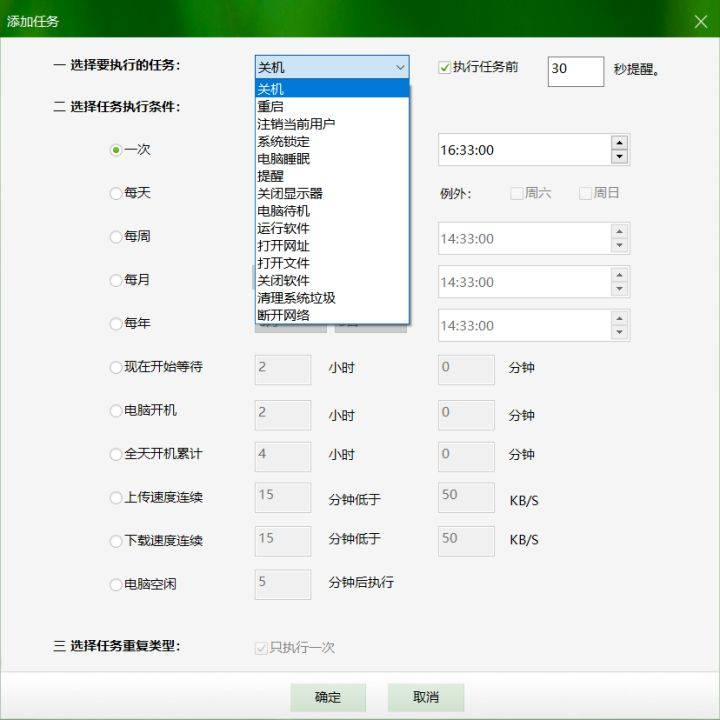
软件还拥有“电脑管理”功能,可以禁止电脑打开制定程序或窗口设置定时关机 。
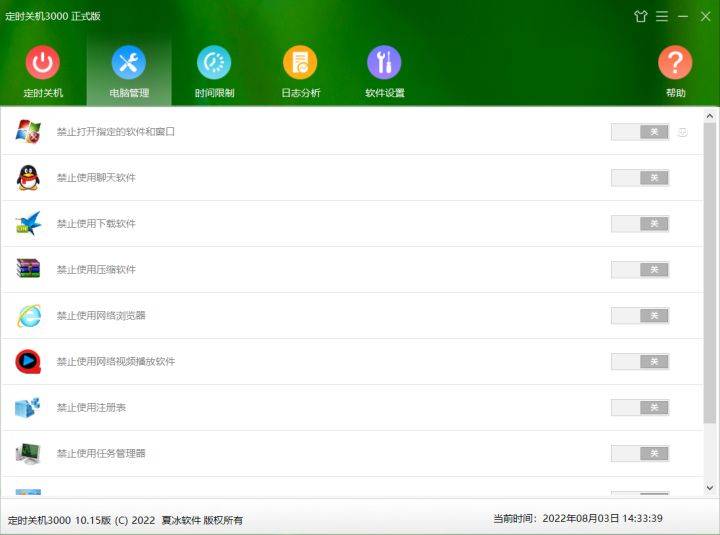
同时还支持“时间限制”,即在指定时间端内禁止使用电脑或网络设置定时关机 。
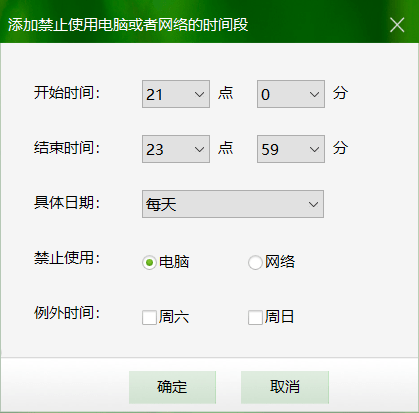
爱资源吧版权声明:以上文中内容来自网络,如有侵权请联系删除,谢谢。